För att markera och ta bort all text i nano-redigeraren måste du först öppna en textfil med denna redigerare via terminalen med följande kommando:
sudo nano Testing.Text
Du kan ersätta Testing med namnet på din specifika textfil. När du kör det här kommandot öppnas din specifika textfil med nano-redigeraren.
Rikta nu markören mot början av filen med hjälp av piltangenterna och tryck sedan på Ctrl + A för att ställa in startmarkören. När du har tryckt på den här tangentkombinationen kommer du att kunna se "Mark Set" -indikatorn på din fil som visas nedan:
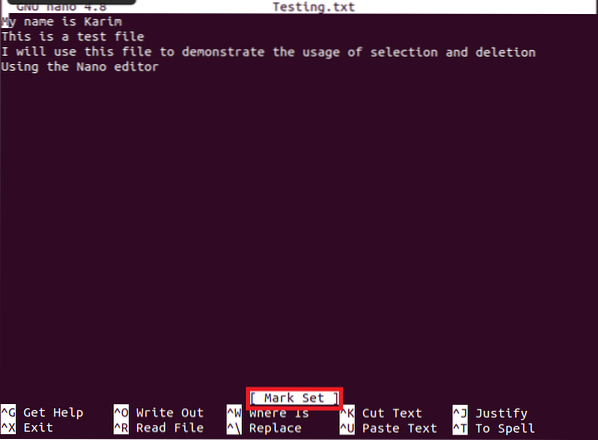
När startmarkeringen har ställts in använder du högerpiltangenten för att markera hela filens text. När allt filinnehåll har valts kommer det att visas som markerat i vit färg som du kan se från följande bild:

Nu när all text har valts, tryck bara på Ctrl + K-tangentkombinationen för att radera den markerade texten. Efter att ha tryckt på den här tangentkombinationen kommer du inte längre att kunna se den markerade texten i din fil som visas i bilden nedan:

På samma sätt kan du till och med välja och ta bort en viss del av textfilen genom att ställa in en markör i början av den delen med Ctrl + En genvägskombination och sedan gå till slutet av den del du väljer med höger piltangent och sedan ta bort den delen genom att trycka på Ctrl + K-genvägskombinationen.
 Phenquestions
Phenquestions


